Jak přepnout počítač se systémem Windows do bezdrátového opakovače

Repeater se nachází v dosahu vaší sítě Wi-Fi a "opakuje" ji a rozšiřuje pokrytí Wi-Fi dále než váš směrovač. sama. Pokud vaše Wi-Fi pokrývá pouze polovinu vašeho domu, může zesilovač umístěný uprostřed vašeho domova rozšířit Wi-Fi na zbytek budovy.
Existují tři způsoby, jak to udělat: Nejlepší způsob, který kupuje opakovač za méně než 50 dolarů, slušným způsobem, který kupuje software pro zesilovač s kapacitou 50 dolarů pro PC, a ne tak skvělý způsob, který využívá vestavěný (ale zdarma) systém Windows. I když je tento článek o posledním řešení, myslíme si, že koupit opakovač stojí za zmínku - je to opravdu ten nejlepší způsob, jak jít.
SOUVISEJÍCÍ: Jak otočit počítač s Windows do Wi-Fi Hotspotu
POZNÁMKA: Neměli byste se zaměňovat s přeměnou počítače na hotspot Wi-Fi. Chcete-li sdílet internetové připojení počítače s ostatními zařízeními, doporučujeme tuto příručku. Chcete-li síť Wi-Fi rozšířit nad standardní rozsah, přečtěte si to.
Pravděpodobně byste neměli dělat toto; Získejte 50 $ Wi-Fi Repeater Místo toho
Buďte upřímní: pokud opravdu potřebujete bezdrátový opakovač pro váš domov nebo firmu, pravděpodobně byste neměli v počítači instalovat bezdrátový opakovací software. To je výhodné krátkodobé řešení a můžete to udělat bez toho, abyste se vytratili a kupovali hardware nebo čekali na přijetí balíčku, ale lepší dlouhodobé řešení investuje do skutečného bezdrátového zesilovače.
Můžete si zakoupit opakovače $ 50 na Amazonu, což není tak drahé. Jedná se o malé, vyhrazené zařízení, které zapojíte do elektrické zásuvky. Budou fungovat jako bezdrátové opakovače, což znamená, že se nebudete muset připojovat k samostatné síti Wi-Fi jako rozšíření. Budou vždy běhat, takže se nemusíte starat o to, abyste zanechali počítač po celou dobu. A je to mnohem méně elektrické energie než PC.

Řešení pro dobré software: Connectify (Placené)
Pokud absolutně musíte zase počítač zopakovat, pak je nejlepším řešením software Hotspot MAX společnosti Connectify . Tvrdí, že je jediným opravdovým bezdrátovým opakovacím softwarem pro Windows, a pokud to víme, je to pravda. Connectify nabízí speciální "režim přemostění", který umožňuje, aby počítač fungoval jako skutečný opakovač. Jiné programy bezdrátových hotspotů (jako je bezplatný tip, o kterém diskutujeme v další části) stačí vytvořit druhý hotspot, ke kterému se musí vaše zařízení připojit. Tato hotspot funguje jako vlastní síť, takže mezi sítí hotspot a vaší skutečnou sítí Wi-Fi existuje síťová překladová (NAT) vrstva.
Na druhou stranu Connectify pouze ruce pakety přímo do routeru jako hardwarový bezdrátový opakovač, což by znamenalo skutečnou bezproblémovou síť. Zařízení připojená k opakované síti v počítači se systémem Connectify se objeví na webovém rozhraní routeru, jako by byli připojeni přímo k routeru. Zařízení se mohou bez problémů pohybovat a zůstat ve stejné síti, ať už se nacházejí v dosahu původní sítě nebo opakovače.
Jedinou nevýhodou je, že stojí peníze. Connectify účtuje 50 dolarů za celoživotní licenci na svůj software Hotspot MAX ... což je více než vyčleněný opakovač, který vás bude stát. Zdá se však, že se dostává do prodeje za 15 dolarů docela často, což je slušná cena, pokud nechcete, aby se vysypala víc, než pro vyhrazené opakovače.
Chcete-li nastavit počítač jako opakovač, stáhněte si a nainstalujte Připojte Hotspot MAX, klikněte na možnost Wi-Fi Repeater, vyberte síť Wi-Fi, kterou chcete opakovat, a klikněte na "Spustit Hotspot". Je zřejmé, že se také chcete ujistit, že vaše PC je na místě, kde má pevný signál Wi-Fi, a může prodloužit pevný signál WI-FI do oblasti vašeho domu, kanceláře nebo dvora, které nemá silný signál. To je ono, je to super jednoduché.
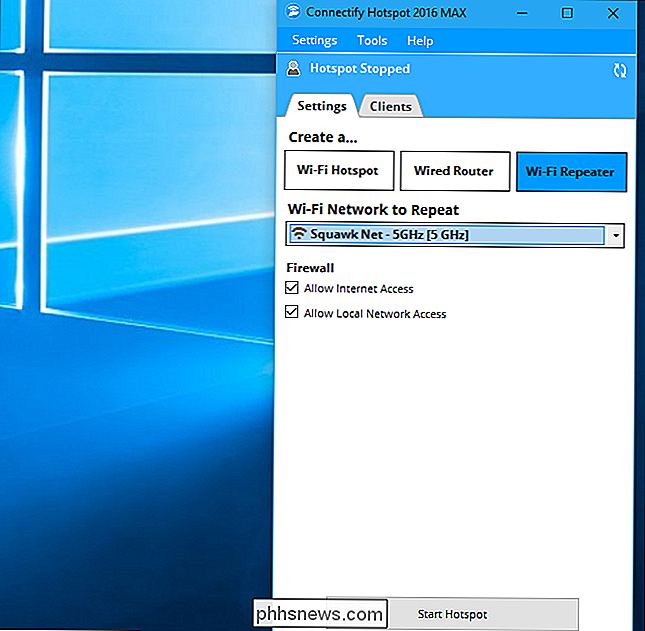
Řešení, které je neopakovatelné: Windows je postavený na Wi-Fi Hotspotu (zdarma)
SOUVISEJÍCÍ: Hotspot
Jak jsme uvedli výše, je zde volný způsob, jak to udělat, ale není to tak elegantní. Aktualizace Windows 10 Anniversary obsahuje vestavěnou funkci, která vám umožní vytvořit samostatný bezdrátový hotspot. Přejděte na Nastavení> Síť a Internet> Mobilní hotspot. Je to možné i v systémech Windows 7 a 8, i když ne tak bezproblémové.
Tato funkce může vytvořit nový bezdrátový hotspot, i když jste připojeni k síti Wi-Fi. Jinými slovy, vaše PC může být připojeno k síti Wi-Fi směrovače a současně vytvořit další síť Wi-Fi v dosahu vašeho počítače. Tato druhá síť Wi-Fi bude mít vlastní jméno a přístupovou frázi, takže to nebude skutečně bezproblémový zážitek - budete se muset připojit k jedné síti na jedné straně domu a druhému, když se vyhneme rozsah. Pokud používáte serverový software v důsledku síťové překladové vrstvy (NAT), můžete také zaznamenat určité problémy s připojením.
Na rozdíl od výše uvedených dvou možností, které vyžadují pouze připojení k jedné síti, vyžaduje tato síť vždy pokaždé přesunujete počítač na druhou stranu domu Ale je na rozdíl od ostatních dvou možností zcela zdarma.
Chcete-li to udělat, podívejte se na náš průvodce vytvořením Wi-Fi Hotspot a vytvořte v počítači nový hotspot Wi-Fi, který s ním sdílí internetové připojení k vaší síti. Stačí si vzpomenout na to, že se budete pohybovat po domě.
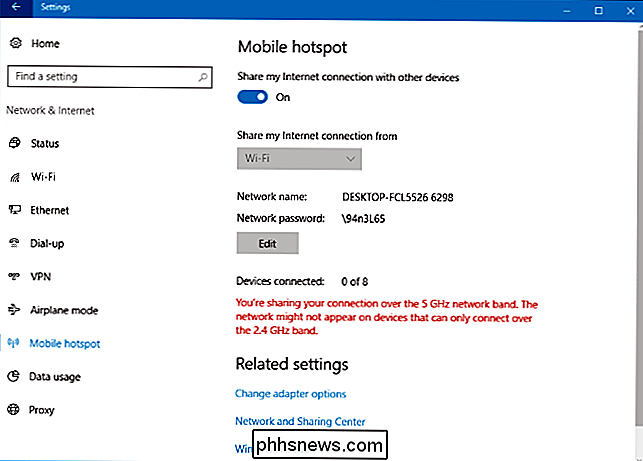
Image Credit: Iwan Gabovitch

HDR Formát Wars: Jaký je rozdíl mezi HDR10 a Dolby Vision?
Připravte se na další formální válku! Další velkou věcí v televizi je HDR. Ale "HDR" není jen jedna jednoduchá funkce - existují dva různé, nekompatibilní standardy HDR. To znamená, že všechna HDR videa a hry nebudou pracovat s každou televizí Co je to HDR? SOUVISEJÍCÍ: Máte-li získat "Ultra HD" 4K TV?

ČTyři vynikající vylepšení Nougatu pro Android, o kterých nemusíte vědět O
Android 7.0 Nougat je další funkce, která vylepšuje operační systém s mnoha malými vylepšeními a optimalizacemi. Společnost Google pokryla spoustu velkých funkcí, když oznámila Nougat (pak se nazývá "Android N"), ale dnes budeme vyzdvihnout hrst funkcí, o kterých možná nemusíte slyšet. Menu nastavení je nyní Efektivnější Nabídka Nastavení v systému Android byla vždy poměrně jednoduché místo, které bylo rozděleno na snadno použitelný seznam.



